Mail Server adalah sebuah aplikasi yang menerima e-mail dari pengguna lokal (dari domain yang sama) maupun pengirim remote dari jaringan lain (internet). Selain itu Mail Server juga mampu mem-forward e-mail tersebut ke Mail Server lainnya untuk dikirim. Intinya Mail Server adalah yang melayani kalian para user dalam proses pengiriman dan penerimaan e-mail seperti halnya kantor pos.
B. Latar Belakang
Untuk dapat mengirimkan e-mail, sebuah Mail Server harus memiliki sebuah MTA (Mail Transport Agent) didalamnya.
C. Maksud dan Tujuan
Untuk mengirimkan e-mail dari Mail Server lokal ke Mail Server remote.
D. Alat dan Bahan
1. Server / VirtualBox
2. Debian 8
3. Laptop
4. Internet
E. Jangka Waktu
20 Menit
F. Tahap Pelaksanaan
1. Konfigurasi DNS (Domain Name System) terlebih dahulu jika belum clik disini.
2. Jika anda menginstall dengan VirtualBox maka langkah pertama adalah memasukan dvd 3 terlebih dahulu dengan perintah "#apt-cdrom add".
3. Install mail server, kali ini saya akan mengunakan postfix dan courier yaitu dengan perintah "#apt-get install postfix courier-pop courier-imap".
4. Kemudian muncul seperti gambar dibawah silahkan enter saja.
5. Kemudian akan muncul pilihan seperti gambar dibawah ini silahkan anda pilih “Internet site” lalu tekan tab pilih ok tekan enter.
6. Lalu muncul kotak seperti gambar dibawah ini silahkan anda masukan domain yang sudah di konfigurasikan di dns server tadi yaitu “mail.trialdi.sch” tekan tap pilih ok takan enter.
7. Tunggu proses installasi dan lain lain selama beberapa saat kemudian akan muncul seperti gambar dibawah ini silahkan anda pilih yes tekan enter.
8. Buat folder mail dengan perintah "#maildirmake /etc/skel/Maildir".
9. Kemudian anda edit file main.cf dengan pertintah "#nano /etc/postfix/main.cf"
Lalu tambahkan baris berikut ke bagian paling akhir dari file konfigurasi :
home_mailbox = Maildir/
Setelah itu simpan dan keluar dengan menekan ctrl+x tekan y tekan enter.
10. Masukan perintah "#dpkg-reconfigure postfix".
11. Seperti langkah installasi tadi ini hanyalah langkan untuk re-install seperti di windows tetapi dengan konfigurasi yang diubah oleh konfigurasi kita , seperti gambar dibawah ini silahkan tekan enter untuk ok.
12. Kemudian akan muncul pilihan seperti gambar dibawah ini silahkan anda pilih “Internet site” lalu tekan tab pilih ok tekan enter.
13. Lalu muncul kotak seperti gambar dibawah ini silahkan anda tekan tap pilih ok tekan enter.
14. Lalu anda diminta memasukan postmaster silahkan anda kosongkan saja lalu tekan tap pilih ok tekan enter.
15. Kemudian akan muncul seperti kotak dibawah untuk alamat - alamat penerima email , tidak perlu ditambahkan apapun default saja tekan tap pilih ok tekan enter.
16. Kemudian muncul “Force synchronous updates on mail queue“ silahkan takan tap pilih No tekan enter.
17. Setelah itu muncul “local network” silahkan tambahkan “0.0.0.0/0” takan tab pilih ok tekan enter seperti gambar dibawah ini.
18. Lalu setelah itu muncul pertanyaan “use procmail for local delivery ?” silahkan tekan tab pilih no tekan enter.
19. Lalu muncul “mailbox size limit” 0 saja secara default tekan tab pilih ok tekan enter.
20. Setelah itu muncul lagi “local address extension character” silahkan tekan tap pilih ok tekan enter.
21. Lalu muncul pilihan internet protocol silahkan anda pilih IPV4 dengan tombol arah tekan tab pilih ok tekan enter.
Tunggu proses installasi nya selesai jika tidak ada masalah mail server telah selesai di konfigurasi.
22. Lalu setelah install mailserver yaitu postfix, cuirier-pop, courier-imap silahkan anda restart semua service tersebut dengan perintah :
#/etc/init.d/postfix restart
#/etc/init.d/courier-pop restart
#/etc/init.d/courier-imap restart
#/etc/init.d/bind9 restart
23. Install squirrelmail dengan perintah "#apt-get install squirrelmail".
24. Setelah terinstall konfigurasi squirrelmail dan apache2 karena terkait sesama layanan yang berbasis web include konfigurasi squirrel dengan manambahkan baris berikut ke “#nano /etc/apache2/apache2.conf”.
Lalu tambahkan baris Include "/etc/squirrelmail/apache.conf".
Simpan dan keluar dengan menekan ctrl+x tekan y tekan enter.
25. Restart apache2 anda dengan perintah "#/etc/init.d/apache2 restart".
26. Lalu untuk dapat membuka squirrelmail melalui web browser anda harus membuat semacam shortcut atau symbolic dari folder “/usr/share/squirrelmail” ke “/var/www/html” dengan nama symbolic mail yaitu dengan perintah "#ln -s /usr/share/squirrel/ /var/www/html/mail".
27. Setelah itu anda coba buka melalui client dengan browser, anda dapat membuka “192.168.17.2/squirrelmail” atau “trialdi.sch/squirrelmail” seperti gambar dibawah ini.
G. Kesimpulan
Webmail hanyalah merupakan frontend dari Mail. Inti mekanismenya sebenarnya terdapat pada Mail Server, bukan pada Webmail Servernya. Karena tujuan Webmail hanya untuk memudahkan user dalam mengakses Mail Server tersebut. Seperti halnya sebuah Bank, apabila kalian ingin mengirim uang bukankah jauh lebih mudah dan praktis jika kalian mengirim uang melalui ATM daripada harus mengirim uang dari pusat Bank nya langsung? Akan tetapi, tanpa sebuah Bank, ATM tidak akan ada gunanya, sebaliknya tanpa ATM, Bank tetap akan dapat berfungsi dengan normal. Begitu pula dengan Mail dan Webmail, tanpa adanya Mail Server, Webmail Server tidak akan ada gunanya. Akan tetapi jika Mail Server tanpa Webmail Server, Mail Server tersebut tetap dapat bekerja sebagaimana biasa. Beberapa contoh Webmail yang terkenal adalah Squirrelmail, Zimbra, dan Roundcube. Squirrelmail saya pilih karena instalasi dan konfigurasinya mudah, aplikasinya ringan, dan tampilannya cukup sederhana
H. Referensi
Buku Konfigurasi Debian Server_Ver_BLC-Telkom.pdf








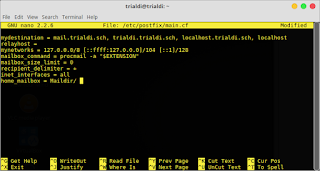



















Post a Comment